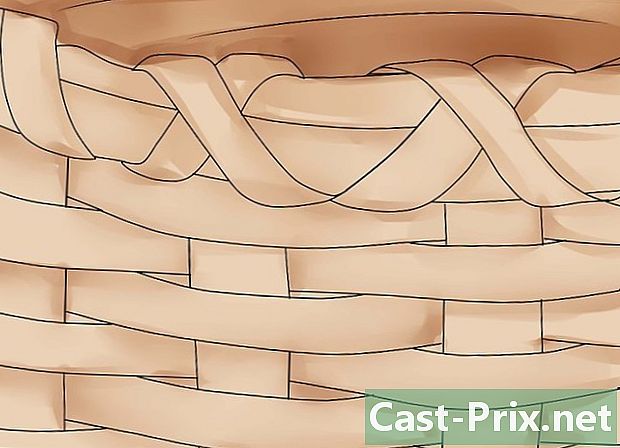Як створити резервну копію Mac
Автор:
John Stephens
Дата Створення:
21 Січень 2021
Дата Оновлення:
1 Липня 2024

Зміст
У цій статті: Використання Time MachineSave на iCloudReferences
Дізнайтеся, як створити резервну копію даних та файлів із Mac на зовнішній жорсткий диск або службу онлайн-зберігання iCloud від Apple.
етапи
Спосіб 1 Використання машини часу
-

Підключіть a зовнішній жорсткий диск на ваш Mac. Підключіть жорсткий диск до комп'ютера за допомогою кабелю, що постачається в комплекті (USB, блискавка або eSATA). -
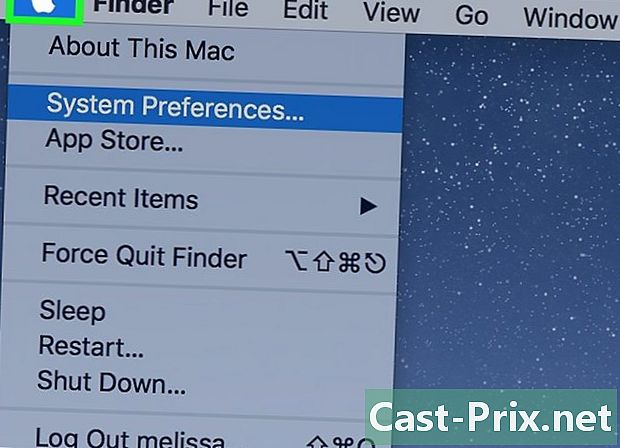
Натисніть на меню Apple. Це значок у формі яблука у верхньому лівому куті екрана. -

Клацніть Налаштування системи. Ця опція розміщена у другому розділі випадаючого меню. -

Клацніть Машина часу. Ви знайдете його внизу вікна.- Для старих версій macOS та Time Machine переконайтесь, що перемикач Time Machine знаходиться у положенні On.
-
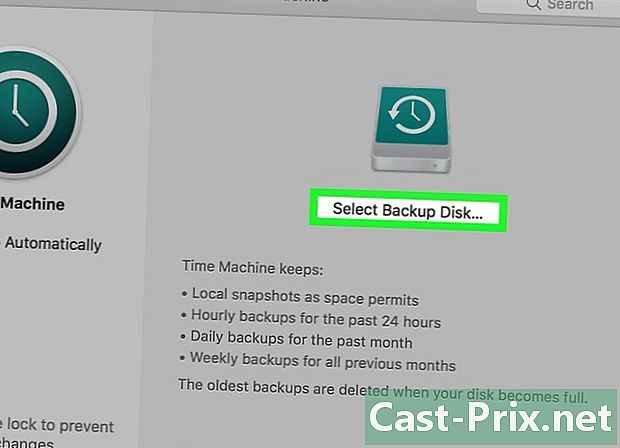
Клацніть Вибрати резервний диск. Цей параметр розташований у правій частині діалогового вікна. -
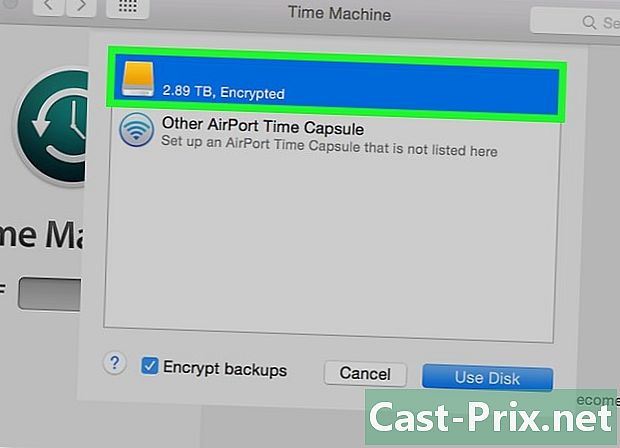
Клацніть на диску. Виберіть зовнішній жорсткий диск, який ви підключили до свого Mac. -
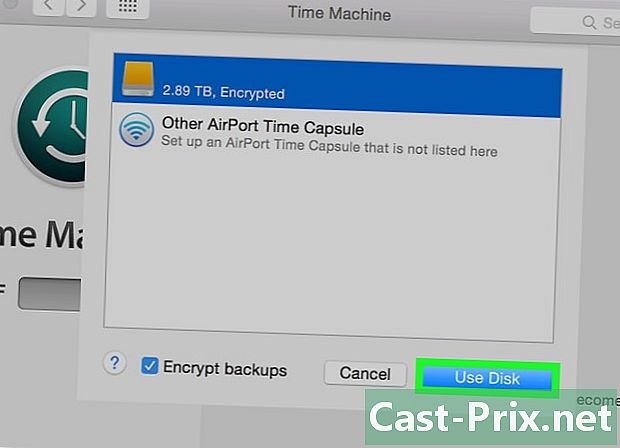
Клацніть Використовувати диск. Ця опція розташована в нижній правій частині діалогового вікна.- вибрати Автоматично зберігати на лівій бічній панелі діалогового вікна, якщо ви хочете робити резервні копії Mac через регулярні інтервали.
- вибрати Показати машину часу в рядку меню щоб створити ярлик на панелі меню із налаштуваннями Time Machine та статусом резервного копіювання.
-
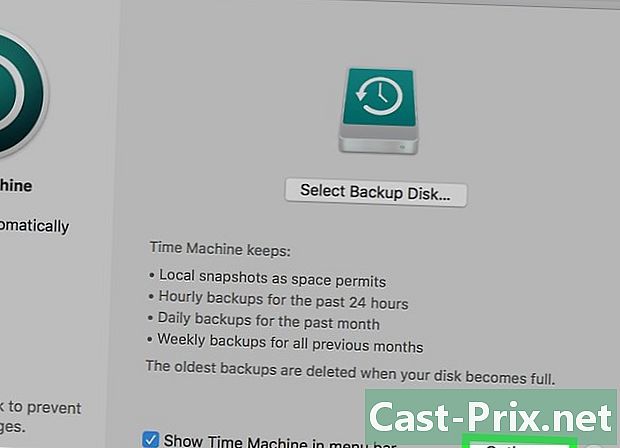
Клацніть Параметри .... Ця опція розташована в нижній правій частині вікна.- вибрати Резервне копіювання, коли комп'ютер працює від акумулятора щоб дозволити резервне копіювання, коли ваш Mac не підключений.
- вибрати Попередити, коли найдавніші резервні копії будуть видалені якщо ви хочете, щоб Time Machine попереджав вас про видалення старих резервних копій, щоб звільнити місце для новин.
Спосіб 2 Економія на iCloud
-
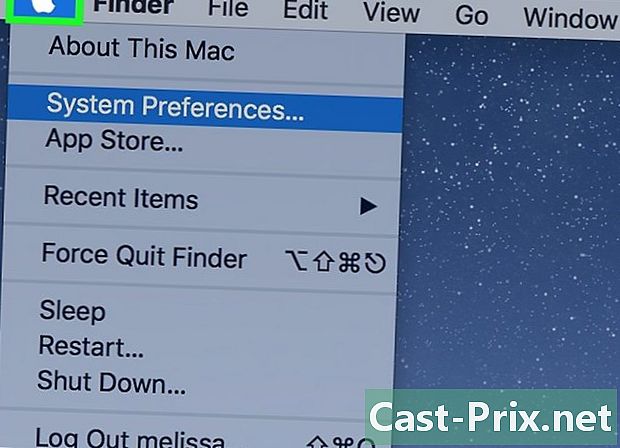
Натисніть на меню Apple. Це значок у формі яблука у верхньому лівому куті екрана. -

Клацніть Налаштування системи. Ця опція розміщена у другому розділі випадаючого меню. -
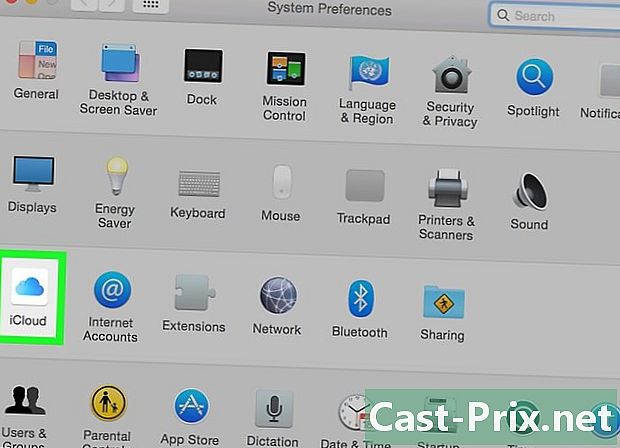
Клацніть на iCloud. Цей параметр знаходиться зліва від вікна.- Якщо ви не входили автоматично, введіть свій Apple ID та пароль.
- Щоб дізнатися, скільки пам’яті доступно чи змінити план зберігання, натисніть Управління сховищем у правій нижній частині діалогового вікна та виберіть Змініть план зберігання праворуч угорі
-

Поставте прапорець біля пункту "iCloud Storage". Він знаходиться у верхній частині панелі праворуч. Тепер ви можете зберігати свої файли та документи в iCloud.- Виберіть "iCloud Storage" у будь-яких вікнах резервного копіювання, які відображаються або перетягуйте файли Резервне копіювання ICloud зліва від вікна Finder.
- Виберіть програми, які мають доступ до пам’яті iCloud, натиснувши кнопку опції поруч із "iCloud Storage" у діалоговому вікні.
-

Виберіть типи даних, які потрібно зберегти в iCloud. Все, що вам потрібно зробити, це встановити прапорці у розділі "iCloud Storage".- Поставте прапорець "Фотографії", якщо ви хочете зберегти та отримати доступ до своїх фотографій на iCloud.
- Поставте прапорець "Електронна пошта", щоб синхронізувати та зберегти ваш s на iCloud.
- Поставте прапорець "Контакти", щоб зберегти копію контактів на iCloud.
- Поставте прапорець "Календарі", щоб зберегти копію календарів на iCloud.
- Поставте прапорець "Нагадування", щоб зберегти копію ваших нагадувань на iCloud.
- Поставте прапорець "Safari", щоб зберегти копію ваших даних Safari (таких як історія перегляду чи закладки) в iCloud.
- Поставте прапорець "Примітки", щоб зберегти копію приміток до iCloud.
- Поставте прапорець "Брелок", щоб поділитися зашифрованою копією ваших паролів та платіжними даними на всіх пристроях, які використовують ваш Apple ID.
- Можливо, вам доведеться прокрутити вниз, щоб побачити всі виділення.